Tutorial para bloquear el acceso a Internet de un programa sin autorización o conocimiento del usuario en el sistema operativo de windows 7.
Para bloquear el acceso de un programa primero vamos a Inicio y le damos en Panel de Control:

Una vez abierto el Panel de Control, vamos a Sistemas y Seguridad:

Click en Firewall de Windows:

Entramos en Configuración avanzada:

Y una vez dentro vamos a Reglas de Entrada y añadimos una Nueva regla:

Seleccionar en Programa, le damos a siguiente:

Aquí especificamos la ruta del programa, buscamos el .exe del programa, una vez lo tengamos darle a siguiente:

Lo más importante, le damos Bloquear la conexión:

Aplicar “check” a Dominio, Privado y Publico:

Y le ponemos un nombre para recordar la regla:

Listo, ahora vamos a aplicar lo mismo en reglas de salida:

Seleccionar nuevamente Programa, siguiente:

Especificamos la misma ruta del programa, buscar el mismo archivo .exe, siguiente:

Le damos nuevamente a Bloquear la conexión:

Aplicamos de nuevo Dominio, Privado y Publico:

Ponerle de preferencia el mismo nombre de regla de salida:

Y listo, espero que les sea útil este Tutorial para bloquear acceso a Internet de un programa cualquier duda escribirla en los comentarios o contactarme por mis redes sociales.
Más tutoriales en: www.raulmartiarena.com
Y para mantenerte informado, sobre novedades y avances de proyectos en True Role Dreams visita nuestro blog de noticias.
No olvides seguirme en redes sociales:
Hasta luego 😀




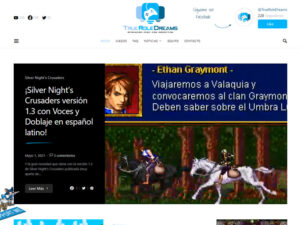
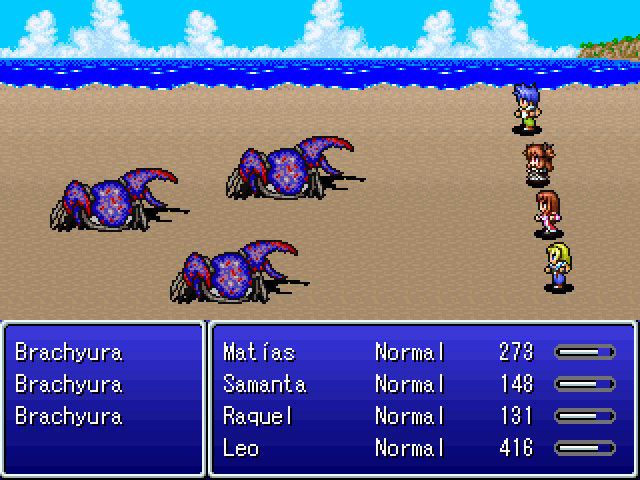
15 comentarios
Me habia olvidado como hacer esto desde opciones avanzadas, el firewall de windows es buenisimo para bloquear. Gracias.
Muchas Gracias. Muy bien explicado. Saludos
Gracias
Gracia!
Muchas gracias,, muy buena explicacion
Gracias, gracias, gracias.
Gracias, excelente tutorial. Y gracias por compartir esta información, verdaderamente me resulta útil.
Si se desinstala la aplicacion y se instala de nuevo en el mismo directorio, la aplicación sigue bloqueada? O hay que repetir el proceso?
Esta bien estas reglas pero una vez activado el programa como hago que pueda tener acceso a la base de datos del servidor de la aplicación para actualizar los drivers pero seguir impiendo la actualización del programa? Gracias por esta ayuda.
Una pregunta, estas reglas bloquean el acceso tanto en primer como en segundo plano
muy util. Grasias
Todos los tutoriales dicen lo mismo, he seguido todos los pasos y ninguno me funciona.
estimado se agradece el tutorial.
todo ok buenisimo
Hola 6tug87 creo que el método no funciona con todos los programas, a mi también me pasó :/ .
Gracias a todos por las visitas y comentarios.
GRACIAS MUY UTIL